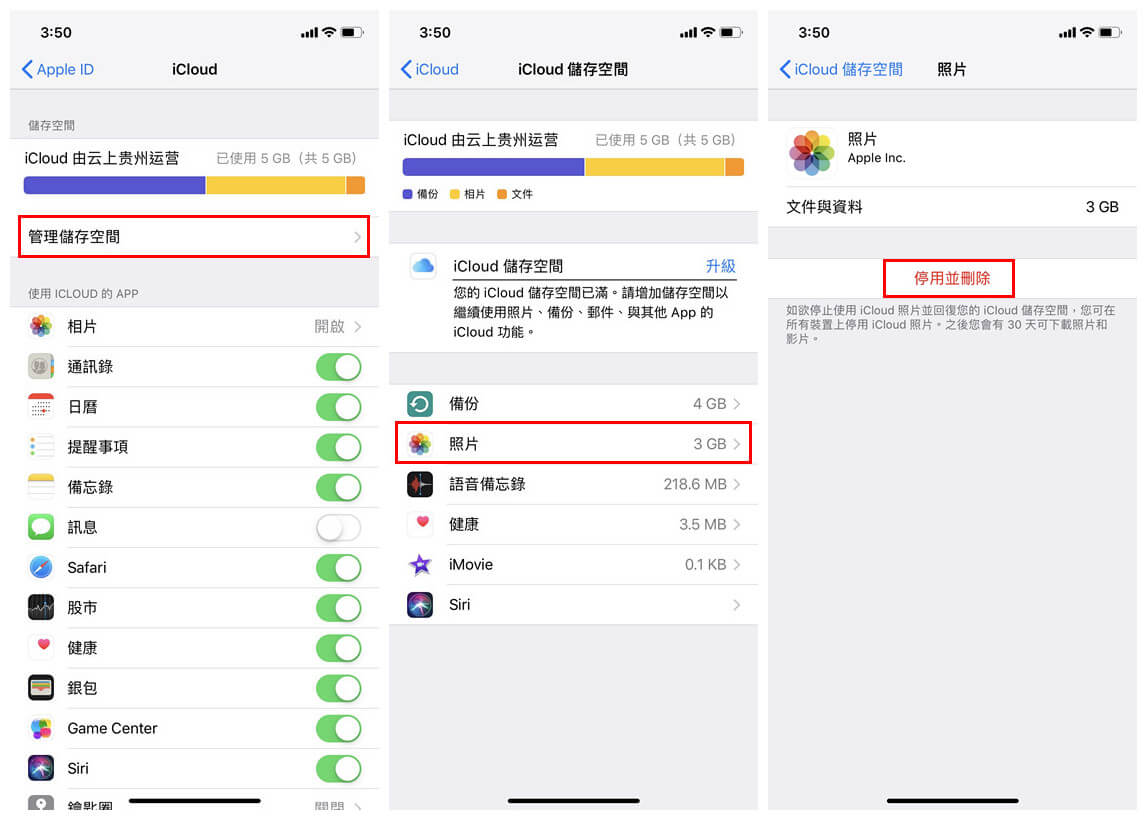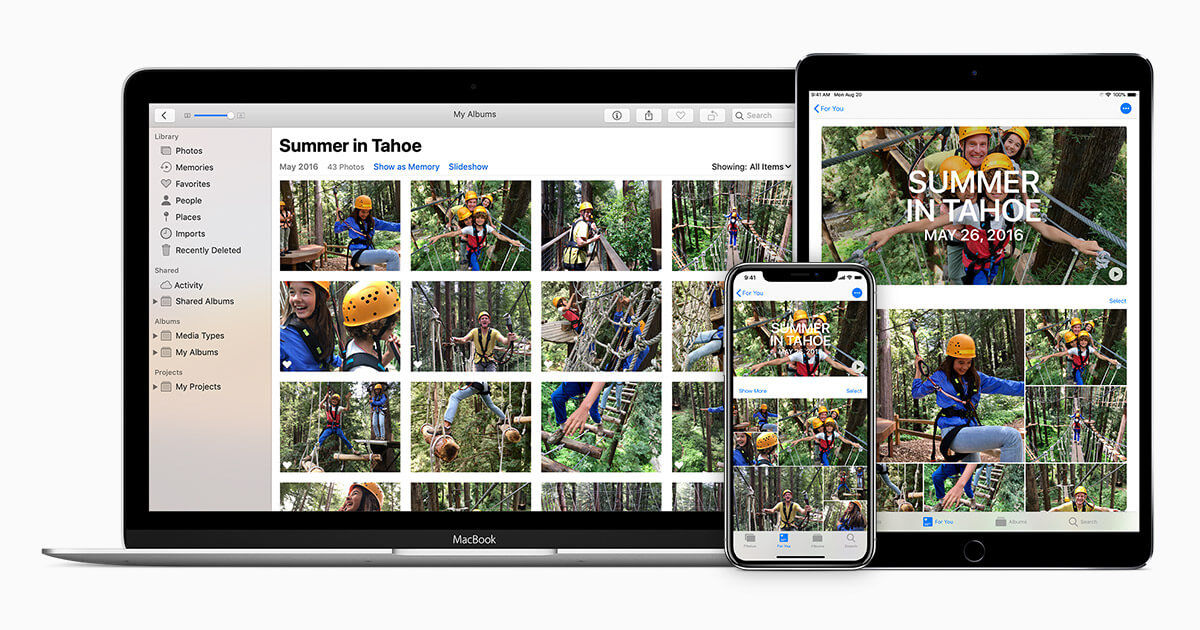2020-5-11 劉恩綺 客服部資深專員
摘要
作為iPhone用戶的你是否會經常收到“iCloud儲存空間將滿”的提示信息?如果您習慣用手機拍照、拍攝影片,那麼iCloud儲存空間將滿大多是因為照片太多所致,本篇文章將針對您的iPhone手機被提示“iCloud Photo Library容量不足”的問題展開,以及如何應對容量不足的問題,下面跟著小編一起去學習一下吧。
使用iCloud照片庫的好處在於,您在iPhone裝置上針對照片、影片的所有操作及內容均會即時同步到iCloud照片庫中,並且不會受限於您的本機儲存空間,即使您的裝置被盜導致照片、影片全無,iCloud帳戶內的同步資料也不會消失。那麼如何開啟iCloud照片庫功能呢?
具體操作步驟如下:
步驟1:打開iPhone裝置,找到“設定”-“頭像”-“iCloud”選項。
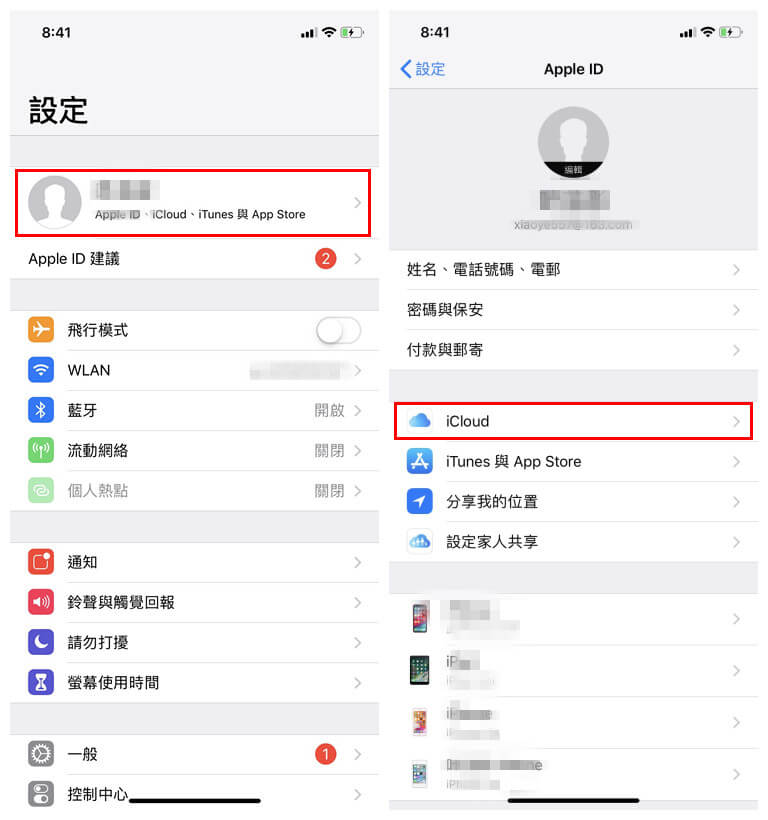
步驟2:找到“照片”並點開該選項欄,點開“iCloud照片”後面的按鈕即可開啟iCloud照片庫。
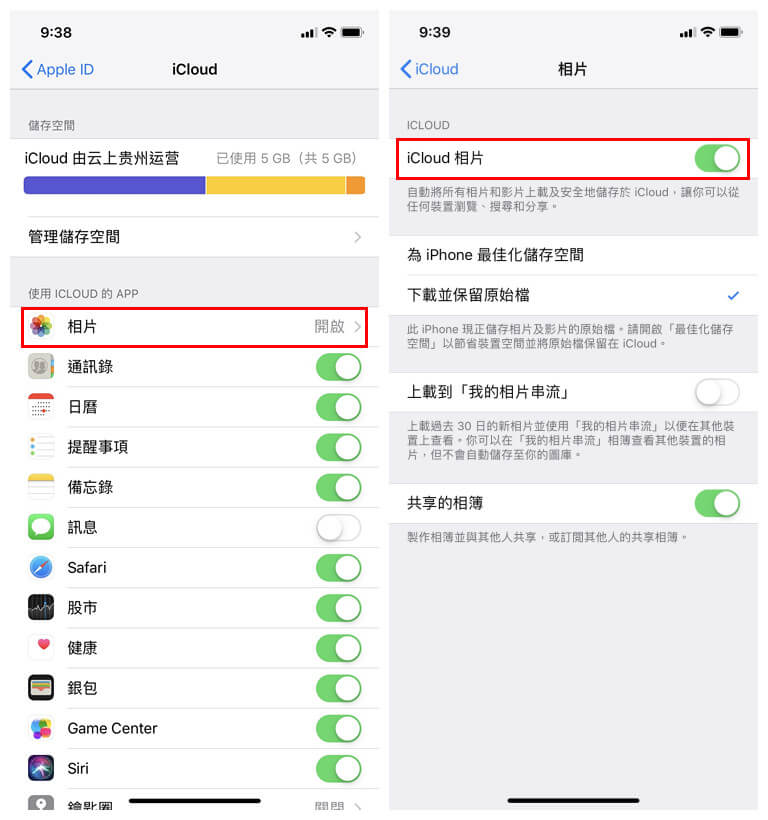
開啟iCloud照片庫的功能在於,將裝置內的照片即時同步備份到雲端,如果您在未備份的情況下不小心刪掉了裝置內的照片等資料,還可以使用專業的蘋果裝置資料救援軟體——Renee iPhone Recovery將刪除的照片救援。
什麼是Renee iPhone Recovery軟體?
Renee iPhone Recovery軟體是一款專業的蘋果裝置資料救援軟體,它可以説明蘋果用戶通過最簡單的方法在最短的時間內,救援iPhone、iPad、iPod等各類蘋果裝置中丟失或者誤刪除的資料;並且可以從iTunes或者iCloud中找到所需的救援檔案。另外,它支援救援上百種檔案格式類型,比如圖片、影片、通訊錄、訊息、備忘錄等等;同時相容幾十種iOS裝置類型,非常適合蘋果裝置用戶的使用。
iOS檔案救援軟體 - Renee iPhone Recovery

多種救援模式可從iPhone裝置、iTunes備份檔案及iCloud備份檔案中找回丟失、誤刪的檔案資訊。
支援多版本iOS裝置支援從安裝iOS 9-12的iPhone、iPad及iPod中救回各種丟失、誤刪的資訊檔案。
可救回多種類型的檔案資訊支援救回不同類型的檔案資訊,如訊息、通訊錄、照片、影片等。
適用Windows 10, 8.1, 8, 7, Vista, XP。
多種救援模式可從iPhone裝置、iTunes備份檔案及iCloud備份檔案中找回丟失、誤刪的檔案資訊。
支援多版本iOS裝置支援從安裝iOS9-12的iPhone、iPad及iPod中救回各種丟失、誤刪的資訊檔案。
可救回多種類型的檔案資訊救回不同類型的檔案資訊,如相片、訊息、通訊錄、影片、音訊、檔案等。
TipsRenee iPhone Recovery怎麼用?
使用Renee iPhone Recovery軟體救援照片等資料操作非常簡單,具體步驟只需兩步:
第1步:下載並安裝好Renee iPhone Recovery後,將您的iPhone連接到電腦。打開軟體,選擇“救援丟失的檔案”按鈕。

第2步:選擇“從iOS裝置救援”,並在主介面中點擊“開始掃描”,等待掃描完成。
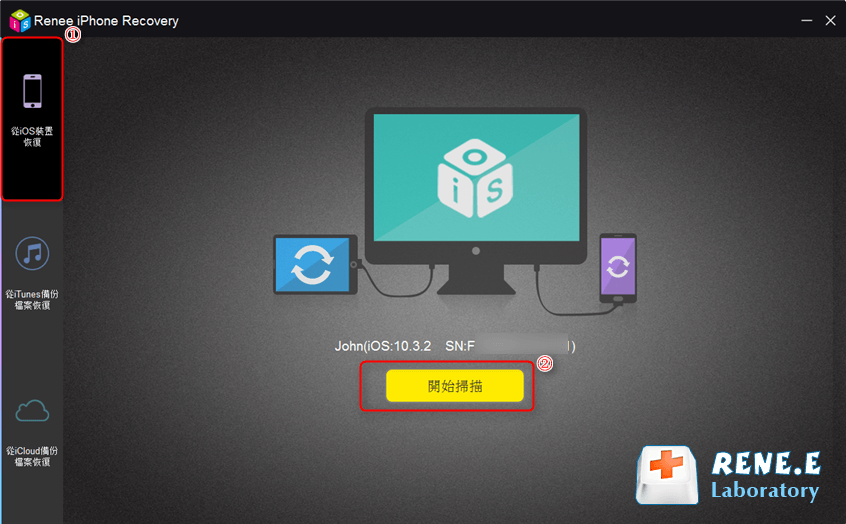
第3步:掃描完成後,選擇需要救援的照片,點擊“救援”即可。
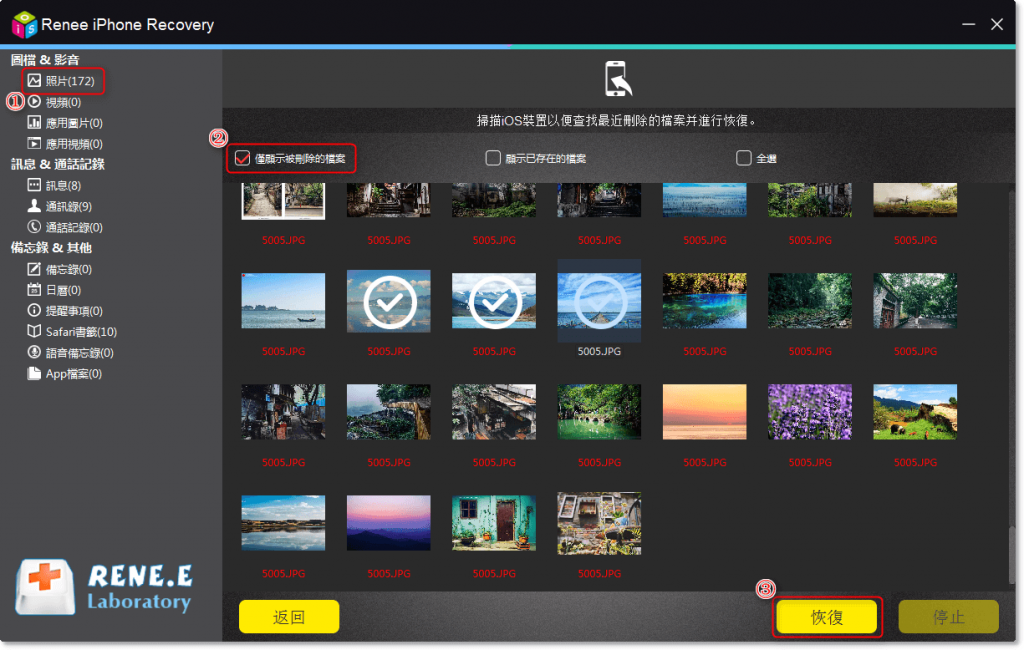
iCloud照片庫功能雖然方便,但是如果您經常使用iPhone拍攝大量的高清圖像和長影片的話,時間久了儲存空間也就越來越小了,當出現iCloud照片庫容量不足時,您不妨通過下面的方法進行優化,進而節省出更多的空間。
具體操作步驟跟開啟該功能步驟相同:
打開iPhone裝置找到“設定”-“頭像”-“iCloud”-“照片”後,選擇“為iPhone最佳化儲存空間”選項即可。
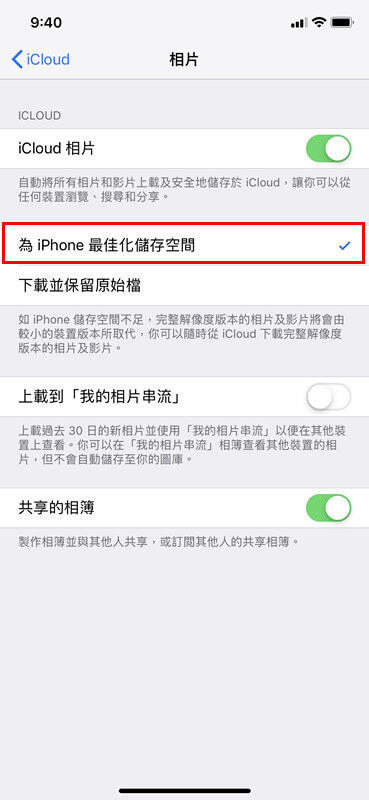
溫馨提示:
① 這樣做的目的是當您通過iPhone進行拍攝時,保存在本機裝置的內容會將“完整解像度照片和影片”自動替換為適用於裝置的較小的版本,從而起到優化儲存空間的效果。但可喜的是已經同步儲存到iCloud照片庫的檔案還是完整解像度的照片和影片,當您通過iCloud照片庫下載時,內容依舊是完整解像度版本的。
② 另外,開啟優化選項之後,您的照片圖庫僅在儲存空間不足時才開始進行優化,並且會先從您訪問次數最少的照片和影片開始。
您最初註冊iCloud時,可以免費獲得5GB的儲存空間,當您所需的容量不足時,還可以自費購買更多的儲存空間,最大可以達到2TB。
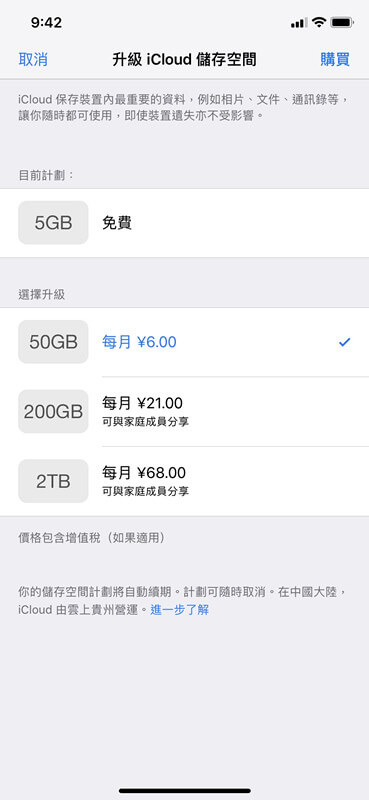
如果您的儲存空間還是不夠,也可以將iCloud照片庫中的內容直接同步備份到電腦端,具體操作步驟如下:
步驟1:在安裝完最新版本的iTunes後,通過USB端口將您的iPhone連接到電腦上,同時打開iTunes軟體。
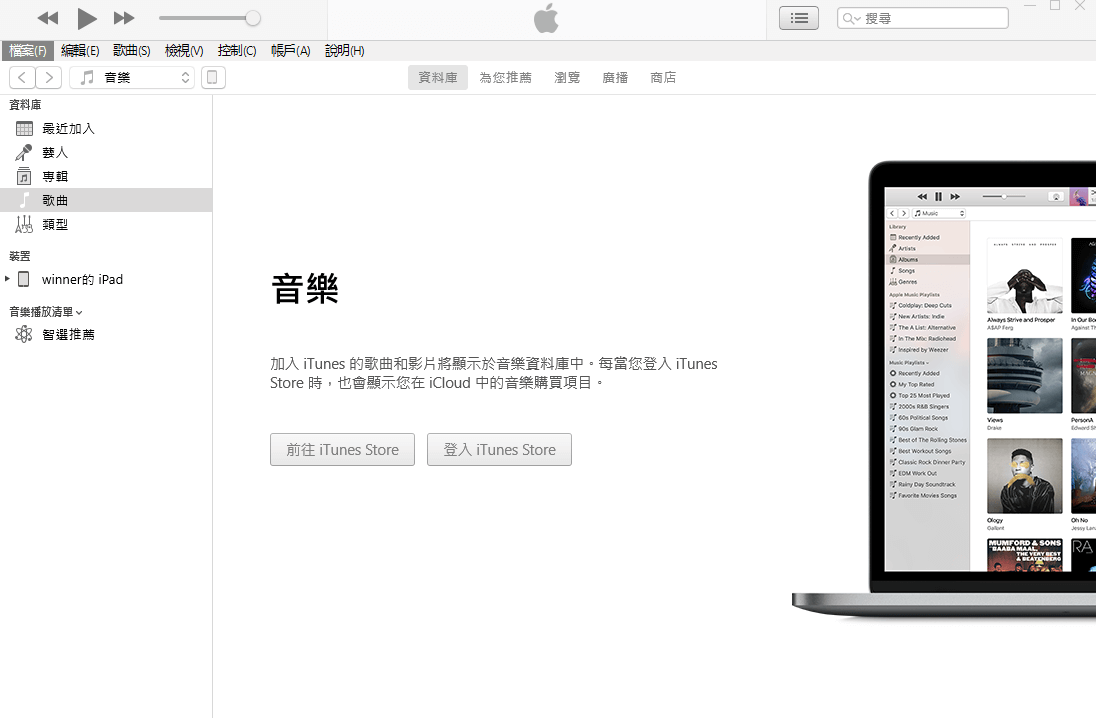
步驟2:當裝置與iTunes成功連接後,iTunes介面會出現一個小手機的圖示,點擊小手機後,在左側功能表列裡選擇“照片”並點擊。之後,勾選“同步照片”選項,您可以根據個人需求將照片和影片同步備份到電腦端即可。
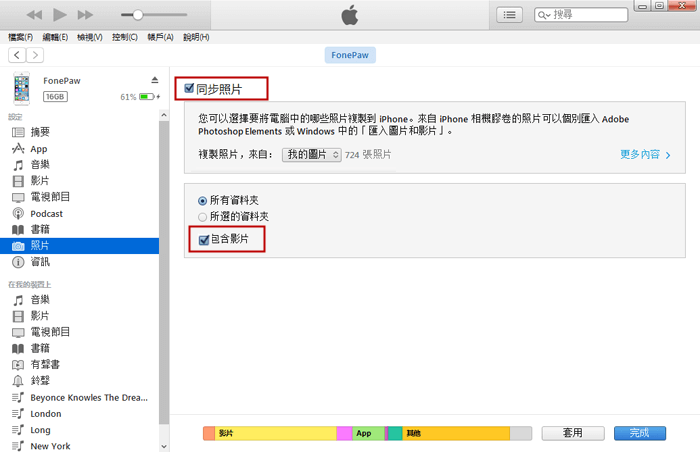
步驟3:操作完成後,您可以回到iPhone裝置對已經備份到電腦端的內容進行刪除,進而節省出更多的iCloud儲存空間。打開“設定”-“頭像”-“iCloud”-“管理儲存空間”-“照片”-“停用並刪除”,停用後您可以在30天內將保存在iCloud照片庫中的內容下載到本機。